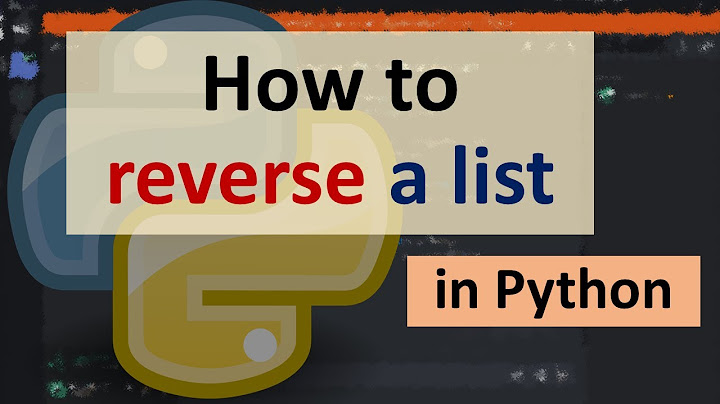| registrasi user? Tentu saja bisa. Namun, platform WordPress tidak menyediakan tool untuk membatasi sebagian (atau seluruh) akses konten khusus bagi member. Show
Untuk mengaktifkan fungsi pembatasan akses, Anda harus menginstall plugin WordPress. Plugin inilah yang kemudian akan membantu Anda dalam cara membuat website membership WordPress. 
Apa Itu Membership WordPress?Website membership adalah suatu website yang mewajibkan semua membernya untuk membayar demi mendapatkan akses ke konten. Misalnya, Anda berencana untuk bikin website kursus online. Di sini Anda mengharuskan ‘siswa’ yang sudah menjadi anggota untuk membayar sejumlah biaya agar dapat melihat serta mengakses berbagai mata pelajaran yang ditawarkan. Suatu website dikatakan sebagai situs keanggotaan apabila memenuhi beberapa kriteria berikut ini:
Contoh lain, Anda membuat forum atau komunitas online. Tentunya Anda menginginkan hanya member yang bisa memperoleh keuntungan lebih dengan mendaftarkan diri, misalnya menulis topik atau mengomentari suatu thread. Karena itulah, menetapkan biaya dengan metode one-time fee atau mengaktifkan fitur berlangganan menjadi cara yang tepat untuk memastikan bahwa hanya mereka yang sudah menjadi member-lah yang bisa membaca dan memposting konten. Jika Anda tidak ingin mengaktifkan pembatasan akses ke suatu konten, maka tidak perlu membuat atau mengubah website saat ini menjadi situs keanggotaan. Namun apabila tujuan Anda sedari awal memang ingin mengonlinekan website membership, maka pembahasan tentang plugin membership WordPress terbaik di bawah ini harus Anda simak dengan baik. Optimalkan website WordPress dengan web hosting khusus WordPress Coba WordPress Hosting Cara Membuat Website Membership di WordPressDi bagian ini kami akan membahas cara membuat situs keanggotaan di WordPress dalam tiga langkah mudah. Di sini, kami melakukannya dengan bantuan plugin membership WordPress bernama Membership & Content Restriction karena mudah digunakan dan menawarkan fungsi atau fitur berlangganan. Jangan khawatir kalau plugin membership WordPress yang Anda gunakan tidak sama dengan kami. Pada dasarnya, langkah-langkah pembuatan situs keanggotaan tidak begitu berbeda. Agar plugin ini dapat bekerja dengan baik, Anda harus memasang sertifikat Secure Sockets Layer (SSL) terlebih dulu di website. Kami sangat merekomendasikan pemasangan sertifikat ini demi keamanan web Anda. Untuk informasi selanjutnya mengenai apa itu SSL dan cara memasangnya, Anda bisa mengunjungi blog kami. Langkah 1: Aktifkan Layanan Registrasi User di WordPressPertama-tama, aktifkan registrasi user di website dengan membuka tab Settings > General di dashboard WordPress. Setelah masuk ke tab yang dituju, cari opsi Membership dan klik checkbox berlabel Anyone can register:  Simpan semua perubahan yang dilakukan. Selanjutnya, buat layanan berlangganan dengan berbagai level di situs membership. Langkah 2: Buat Paket atau Layanan BerlanggananSetelah berhasil diinstall, tab corresponding baru akan muncul di dashboard. Buka halaman Paid Member Subscriptions > Subscription Plans, dan di sana Anda akan lihat daftar semua paket yang dimiliki. Karena belum membuat paket, maka daftar tersebut masih kosong. Klik opsi Add new yang ada di atas layar:  Tulis nama dan deskripsi untuk masing-masing paket atau layanan berlangganan yang Anda buat. Anda bebas menentukan nama yang menarik untuk masing-masing paket, tapi pastikan deskripsi yang ditulis memuat informasi sedetail mungkin, misalnya apa yang membedakan paket berlangganan A dengan paket berlangganan B:  Selanjutnya, atur lama atau durasi paket berlangganan yang ditawarkan. Durasi standarnya adalah 0 hari yang diartikan oleh plugin sebagai unlimited subscription atau berlangganan tanpa batas:  Apabila Anda mengatur Duration di angka 0, maka user akan menjadi member seumur hidup hanya dengan sekali pembayaran. Karena itulah, tentukan seberapa lama durasi yang diinginkan di setiap paket berlangganan. Biasanya, durasi yang umum dipakai adalah satu, tiga, atau enam bulan. Dari berlangganan setiap beberapa bulan sekali akan menjadi berlangganan setiap tahun. Setelah mengatur berapa lama durasi yang diinginkan untuk suatu paket berlangganan, maka hal selanjutnya yang harus ditetapkan adalah harga atau biaya. Dengan plugin ini, Anda dapat menentukan harga paket berlangganan dengan menggunakan mata uang U.S. dollar. Masukkan angka untuk biaya paket:  Terakhir, atur paket berlangganan ke Active (Aktif) atau Inactive (Tidak Aktif). Jika Anda memilih untuk menonaktifkan paket, maka user tidak akan bisa mengaksesnya. Paket tersebut hanya berupa draft atau konsep. Pilih Active untuk mengaktifkan paket berlangganan dan pilih role user agar terhubung dengan paket yang baru saja dibuat. Sebaiknya, tetapkan role user di pengaturan standar, yakni Subscriber jika Anda tidak ingin regular member menyalahgunakan permission atau hak akses yang diberikan:  Kini Anda sudah berhasil membuat paket berlangganan! Buat paket lainnya atau buka tab Paid Member Subscriptions > Settings > Payments. Setelah tab terbuka, Anda dapat mengonfigurasikan pengaturan pembayaran. Untuk metode pembayaran di plugin ini, hanya ada dua tipenya, yakni melalui cara manual dan PayPal. Jika ingin mengaktifkan metode pembayaran via PayPal, Anda hanya perlu memasukkan alamat email PayPal:  Bagi yang hendak mendaftar sebagai anggota berbayar di website Anda, mereka akan memilih paket berlangganan yang sesuai kebutuhannya, lalu membayar sejumlah biaya yang telah ditentukan. Jika tidak menjadi anggota dan tidak melakukan pembayaran, mereka tidak akan bisa mengakses semua area yang ada di website Anda. Langkah 3: Pilih Konten yang Aksesnya Ingin Anda BatasiSetelah mengaktifkan layanan registrasi user dan membuat paket berlangganan, selanjutnya pilih konten yang aksesnya ingin Anda batasi. Pertama-tama, buka page (halaman) atau post mana saja yang aksesnya hendak Anda batasi. Anda akan langsung diarahkan ke WordPress editor. Scroll ke bawah sampai menemukan widget Content Restriction. Widget tersebut menawarkan dua pilihan untuk page (halaman) atau post yang aksesnya hendak Anda batasi, yakni apakah Anda ingin page atau post tersebut hanya bisa diakses oleh user yang terdaftar atau subscriber tertentu:  Pilihan yang tertera di widget ini sepenuhnya bergantung pada paket berlangganan yang telah Anda buat sebelumnya. Anda bisa mengonfigurasikan apakah page (halaman) atau post ini dapat diakses oleh berbagai tipe user atau hanya mereka yang telah berlangganan paket keanggotaan tertentu. Tambahkan juga pesan yang akan Anda buat bagi mereka yang tidak punya izin mengakses post tertentu. Untuk memasang pesan tersebut, aktifkan opsi Enable Custom Messages. Setelah opsi tersebut aktif, saatnya menulis pesan untuk dibaca oleh mereka yang belum mendaftar atau bahkan berlangganan:  Ingatlah selalu untuk menyimpan semua perubahan yang Anda lakukan. Jika Anda ingin menyembunyikan akses ke post atau page yang lain, cara dan prosesnya hampir sama. Pastikan tidak ada langkah yang terlewati. Kelebihan Membuat Website MembershipMemiliki website membership atau situs keanggotaan sangat berguna bagi Anda yang berprofesi sebagai content creator atau yang menawarkan produk atau layanan. Dengan banyaknya bisnis online saat ini, Anda akan kesusahan menarik perhatian audiens bila tidak menerapkan metode serupa, yakni membuat situs membership. Kursus online, misalnya. Tak hanya sebagai tempat pembelajaran para siswa, kursus online juga menjadi media bagi pengajar (tutor) berpengalaman yang sebelumnya hanya bisa membagikan kemampuan dan pengetahuannya ke orang-orang sekitarnya. Dengan adanya website membership, tutor tersebut bisa mendapatkan murid dan mulai menjalankan pekerjaan sampingan yang menguntungkan. Jika banyak orang yang menjadi member situs, maka kepercayaan publik terhadap Anda akan semakin meningkat. Sebagai contoh, Anda memiliki blog kuliner khusus makanan Asia dan telah menerbitkan buku yang berisikan kumpulan resep dan informasi makanan terbaik yang pernah diposting di blog. Ketika membaca blog Anda, orang-orang pasti akan memandang Anda sebagai ahlinya kuliner Asia. KesimpulanDengan mengubah website menjadi situs keanggotaan, Anda sedang melindungi konten dengan cara membatasi hak akses dari semua pengunjung web. Anda pun bisa menetapkan sejumlah biaya berlangganan bagi user yang tidak ingin ketinggalan setiap konten atau informasi yang diposting di website. Website yang tadinya biasa saja kini bisa menjadi bisnis online yang tak Anda sangka-sangka. Cukup install plugin yang tepat dan konfigurasikan beberapa opsi dasar. Apakah Anda punya pertanyaan tentang cara membuat situs keanggotaan di WordPress? Silakan tuliskan pertanyaan Anda pada kolom komentar di bawah ini! Penulis Ariata C. Ariata suka sekali menulis dan menerjemahkan, dan sekarang ini bekerja sebagai translator di Hostinger Indonesia. Lewat artikel dan tutorial yang diterbitkan di blog Hostinger, Ariata ingin membagikan pengetahuan tentang website, WordPress, dan hal terkait hosting lainnya kepada para pembaca. Langkah langkah pembuatan website menggunakan WordPress?Langkah Membuat Website di WordPress. Tentukan Jenis Website dan Niche (Topik) ... . 2. Temukan Nama Domain. ... . Pilih Web Hosting. ... . 4. Install WordPress. ... . Pilih dan Ubah Tema Website. ... . 6. Install Plugin yang Diperlukan. ... . 7. Optimasi Performa Website.. Bagaimana cara untuk mengatur profil dan tampilan Pemilik WordPress?Untuk mengedit tampilan wordpress pilih menu Appearance -> Customize . Pada bagian sebelah kiri terdapat panel customize . Kalian dapat melakukan perubahan melalui menu – menu yang terdapat pada panel customize tersebut.
Dalam pembuatan WordPress ada berapa langkah yang harus dilewati agar website bisa diakses adalah?Berikut adalah 6 langkah yang bisa Anda lakukan untuk membuat website di WordPress:. Install WordPress.. Buka Dashboard WordPress.. Pasang Tema Website.. Install Plugin.. Posting Artikel.. Buat Halaman Baru.. Langkah langkah yang digunakan untuk membuat halaman baru pada WordPress adalah?kanan | thumbnail | Pages> Add New Untuk membuat Halaman baru, login ke instalasi WordPress Anda dengan hak admin cukup untuk membuat artikel baru. Pilih Pages> Add New pilihan untuk memulai menulis Halaman baru.
|

Pos Terkait
Periklanan
BERITA TERKINI
Toplist Popular
#2
#3
#4
Top 8 wenn kleinigkeiten am partner stören 2022
1 years ago#5
Top 7 hilfsmittel für behinderte im alltag 2022
1 years ago#6
#7
#8
Top 6 cafe da manha pobre 2022
1 years ago#9
#10
Periklanan
Terpopuler
Periklanan
Tentang Kami
Dukungan

Copyright © 2024 kemunculan Inc.